- Če je Windows Defender izklopljen v sistemu Windows 11, lahko to ogrozi vašo spletno varnost.
- V večini primerov je to težavo mogoče odpraviti z namestitvijo najnovejših posodobitev iz aplikacije Nastavitve.
- Morda boste morali urediti svoj register, če se Windows Defender v vašem računalniku samodejno izklopi.
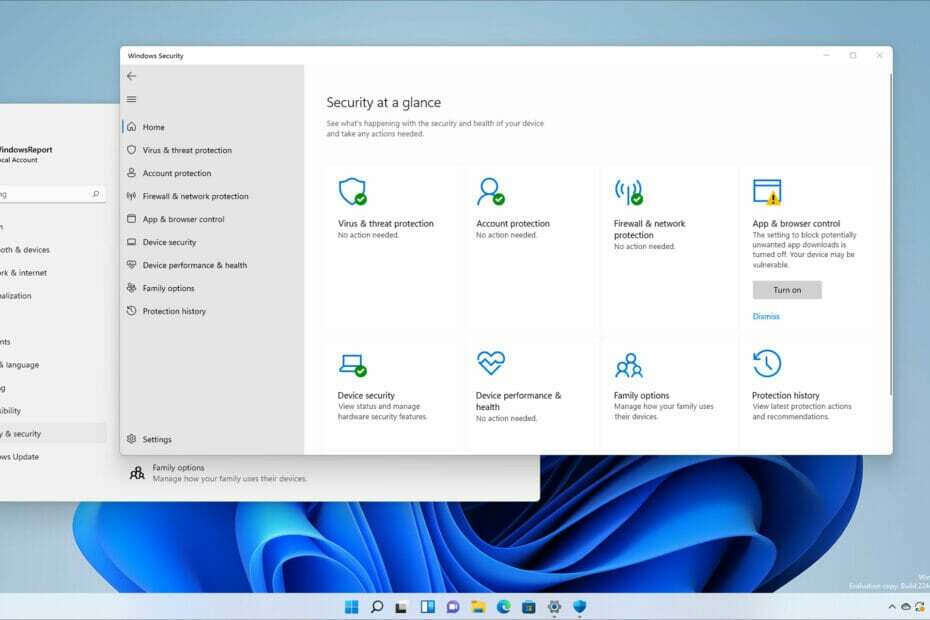
Ta programska oprema bo popravila pogoste računalniške napake, vas zaščitila pred izgubo datotek, zlonamerno programsko opremo, okvaro strojne opreme in optimizirala vaš računalnik za največjo zmogljivost. Odpravite težave z računalnikom in odstranite viruse zdaj v 3 preprostih korakih:
- Prenesite orodje za popravilo računalnika Restoro ki prihaja s patentiranimi tehnologijami (na voljo patent tukaj).
- Kliknite Začni skeniranje da poiščete težave z operacijskim sistemom Windows, ki bi lahko povzročile težave z računalnikom.
- Kliknite Popravi vse da odpravite težave, ki vplivajo na varnost in delovanje vašega računalnika
- Restoro je prenesel 0 bralci ta mesec.
Windows 11 je tu, a če ga še niste preizkusili, morate vedeti, da ima svoj delež napak, kar je od novega operacijskega sistema nekoliko pričakovano.
Ko že govorimo o napakah, so mnogi poročali, da je Windows Defender izklopljen v sistemu Windows 11. To je lahko težava, saj boste ostali brez vgrajene zaščite.
Brez ustreznega protivirusnega programa je vaš računalnik nagnjen k izgubi podatkov, zlonamerni programski opremi in napadom z lažnim predstavljanjem, zato je ključnega pomena, da to težavo rešite čim prej.
Obstajajo načini za odpravo te težave in v tem priročniku vam bomo pokazali najboljše metode za uporabo in ponovno omogočanje programa Windows Defender.
Kako deluje Windows Defender?
Windows Defender deluje kot privzeta protivirusna programska oprema v tem operacijskem sistemu in ima dolgo zgodovino. Prisoten je bil od sistema Windows Vista in se je skozi leta razvijal.
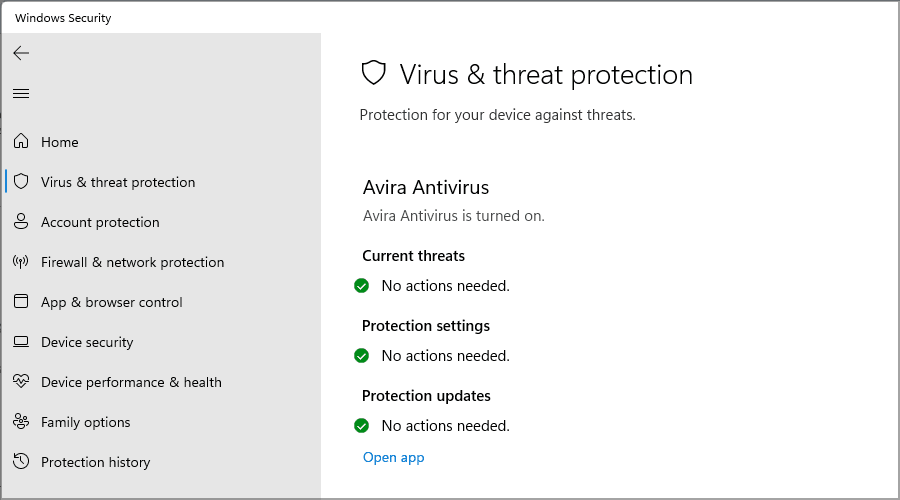
Medtem ko so prve različice nudile omejeno zaščito, je trenutna opremljena s popolno zaščito pred zlonamerno in izsiljevalsko programsko opremo za vse uporabnike sistema Windows.
To pomeni, da ne boste potrebovali niti dodatnega protivirusnega programa, saj bo vgrajena zaščita lahko zaznala skoraj vsako zlonamerno programsko opremo v realnem času.
Kaj naj storim, če se Windows Defender ne vklopi?
Obstaja več razlogov, zakaj se Windows Defender ne vklopi, in to se običajno zgodi po namestitvi protivirusne programske opreme drugega proizvajalca v računalnik.
Oba ne moreta delovati drug ob drugem, zato se vgrajena zaščita samodejno onemogoči. Drug razlog je lahko zato, ker Windows Defender je izklopljen s pravilnikom skupine.
Če je temu tako, boste morali prilagoditi nastavitve pravilnika in jih znova omogočiti, in upajmo, da bo to odpravilo težavo.
Kaj naj storim, če je Windows Defender izklopljen v sistemu Windows 11?
1. Namestite najnovejše posodobitve
- Pritisnite Windows Tipka + jaz odpreti Nastavitve.
- Pojdite na Windows Update v levem podoknu.

- V desnem podoknu kliknite na Preveri za posodobitve gumb.
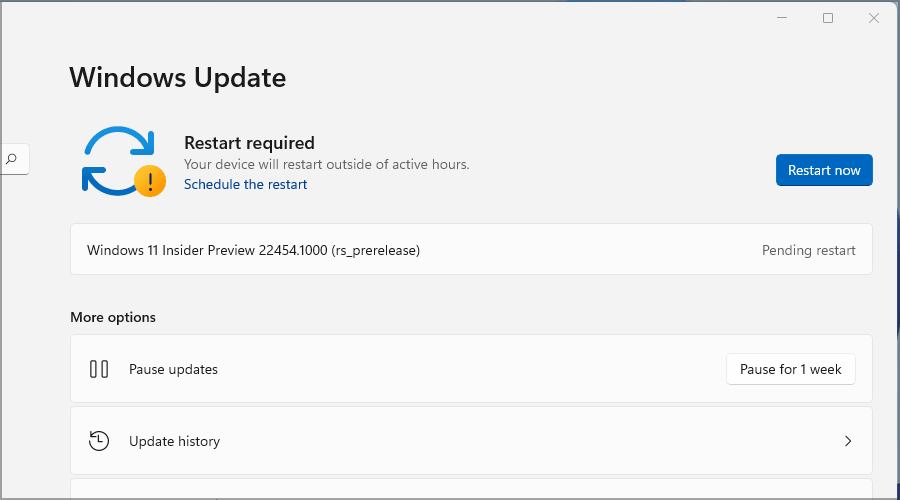
- Če so na voljo posodobitve, jih bo Windows samodejno prenesel.
- Ko so posodobitve prenesene, znova zaženite računalnik, da namestite posodobitve.
Zdi se, da se ta težava pojavlja, če imate posodobitev platforme proti zlonamerni programski opremi .2106. Microsoft je to težavo odpravil in po namestitvi Antimalware Platform Update .2107 je treba težavo odpraviti.
Upoštevajte, da ta posodobitev ni na voljo vsem, zato je morda trenutno ne boste mogli prenesti. Če imate težave z aplikacijo Nastavitve, preverite našo vodnik o tem, kaj storiti, če se aplikacija Nastavitve zruši v sistemu Windows 11.
2. Spremenite svoj register
- Pritisnite Windows Ključ + R in vstopi regedit. Pritisnite Vnesite ali kliknite v redu.

- V levem podoknu pojdite na naslednji ključ:
Računalnik\HKEY_LOCAL_MACHINE\SOFTWARE\Policies\Microsoft\Windows Defender
- Z desno tipko miške kliknite Windows Defender ključ. Razširite Novo razdelek in izberite Ključ.

- Vnesite Spynet kot ime novega ključa.
- Pojdite na Spynet ključ, ki ste ga pravkar ustvarili, z desno tipko miške kliknite prostor v desnem podoknu in izberite možnost za ustvarjanje novega DWORD (32-bitna) vrednost.

- Ustvarite tri DWORD:
- DisableBlockAtFristSeen
- SpynetReporting
-
SubmitSamplesConsent
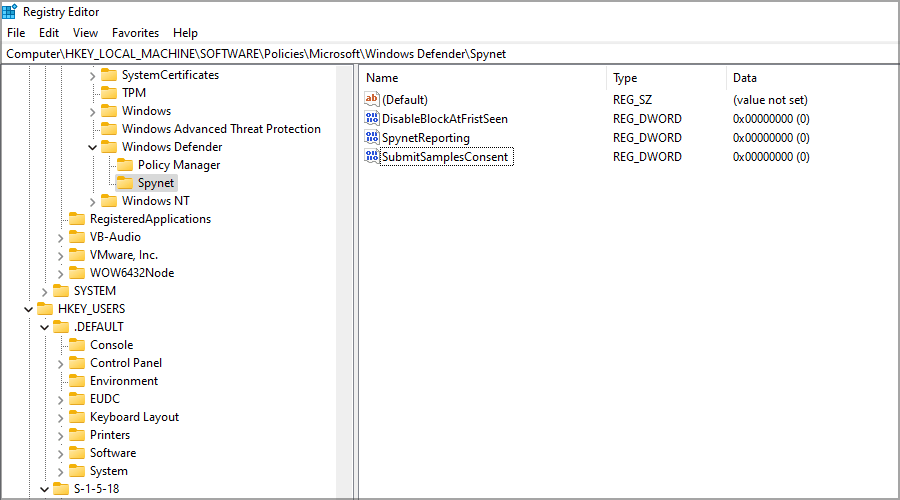
- Dvokliknite vsako od treh ustvarjenih DWORD in nastavite njihove podatke o vrednosti takole: DisableBlockAtFristSeen: 0, SpynetReporting: 1, SubmitSamplesConsent: 1.
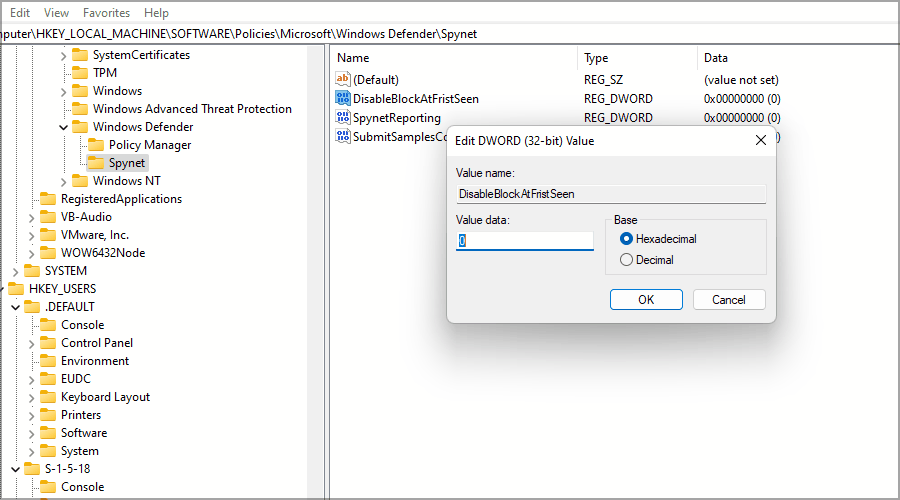
- Po tem zaprite urejevalnik registra.
3. Dodajte bližnjico programa Windows Defender v zagonsko mapo
- Pritisnite Windows Tipka + R in vstopi lupina: zagon. Pritisnite Vnesite ali kliknite v redu.

- Ko Začeti odpre se imenik, z desno tipko miške kliknite prostor in razširite Novo meni. Izberite Bližnjica iz menija.

- Kliknite Prebrskaj.

- Pojdite na Windows Defender imenik in izberite MsMpEng.exe. To datoteko lahko najdete na naslednji lokaciji:
C:\ProgramData\Microsoft\Windows Defender\Platform\številka_različice - Zdaj poimenujte bližnjico Windows Defender in kliknite Končaj.
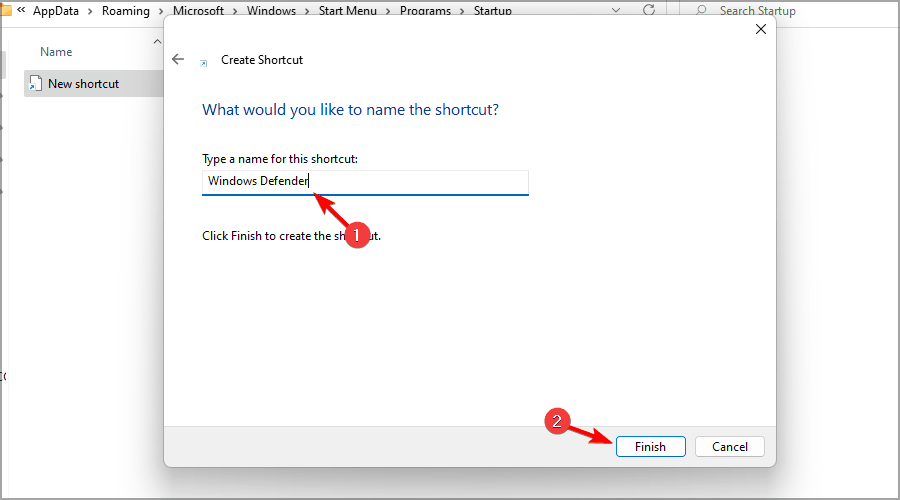
Ali je varno izklopiti Windows Defender?
Windows Defender je privzeta protivirusna programska oprema v sistemu Windows in če nimate nameščene druge varnostne programske opreme, izklop vgrajene zaščite ni varen.

S tem pustite svoj sistem ranljiv za spletne grožnje in zlonamerne datoteke. Zato ni priporočljivo, da izklopite zaščito pred zlonamerno programsko opremo.
Je Windows Defender dober protivirusni program?
Windows Defender je solidna protivirusna programska oprema in zagotavlja odlično zaščito za vaš računalnik. Če želite izvedeti več o njegovih varnostnih funkcijah, predlagamo, da si ogledate Vodnik za Windows Defender proti Avast.
Če imate raje varnostno programsko opremo tretjih oseb, lahko vedno uporabite eno od teh protivirusne aplikacije za Windows 11 za zaščito vašega računalnika.
Če je privzeta zaščita izklopljena v sistemu Windows 11, je vaš sistem morda ranljiv za vse vrste spletnih groženj, vendar upajmo, da vam je naš vodnik lahko pomagal pri tej težavi. To si lahko tudi podrobneje ogledate vodnik o tem, kaj storiti, če se Windows Defender ne vklopi v sistemu Windows 10.
Običajno je to posledica napake in jo je mogoče odpraviti preprosto s posodobitvijo operacijskega sistema na najnovejšo različico ali z nekaj prilagoditvami registra.
Ste našli drug način za rešitev te težave? Delite svojo rešitev z nami v spodnjem razdelku za komentarje.


![5 najboljših večnamenskih računalnikov z operacijskim sistemom Windows 11 [zmogljivost in cena]](/f/70a400b8863b8b74b4d0991d2152ee6a.jpg?width=300&height=460)